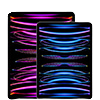Hỏi đáp & Hướng dẫn, Tin công nghệ
Vì sao Airdrop không nhận? Nguyên nhân và cách khắc phục hiệu quả đến 99.9%
Đối với những người dùng sản phẩm nhà Táo khuyết thì không còn xa lạ với tính năng AirDrop. AirDrop ra đời nhằm chia sẻ dữ liệu hình ảnh, video một cách dễ dàng và nhanh chóng giữa các thiết bị hệ điều hành iOS. Tuy nhiên, đôi lúc AirDrop bị lỗi như không nhận và không thể chia sẻ dữ liệu.Trong bài viết này, 2T Mobile sẽ lí giải vì sao AirDrop không nhận cũng như gợi ý một số cách khắc phục hiệu quả nhất. Cùng theo dõi nhé!
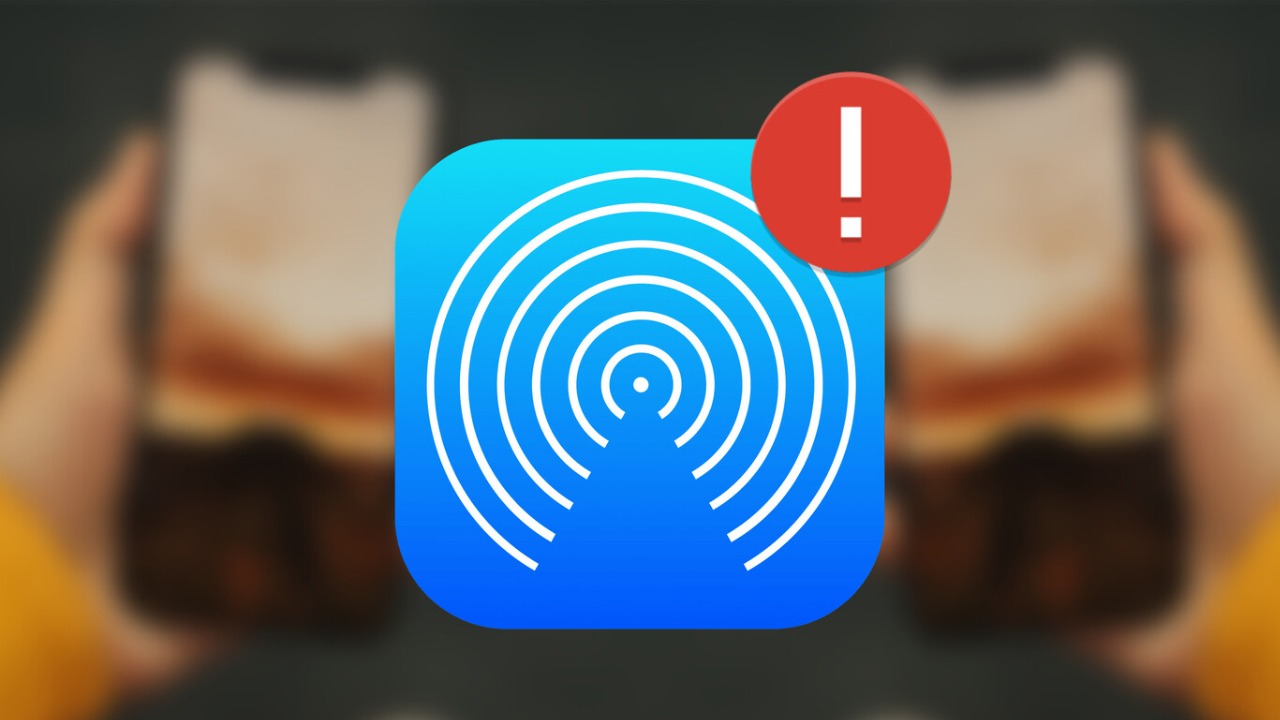
Vì sao Airdrop không nhận? – Nguyên nhân là gì?
Để lí giải vì sao AirDrop không nhận thì 2T Mobile có thể đưa ra cho bạn tham khảo một số nguyên nhân sau đây:
- Đường truyền internet/WiFi yếu làm gián đoạn quá trình kết nối và nhận tín hiệu giữa các AirDrop với nhau
- Hệ thống máy bị lỗi đột xuất
- AirDrop có thể đang được cài đặt ở chế độ không làm phiền nên các thiết bị từ chối nhận và gửi dữ liệu
- Giảm thiểu số lượng dữ liệu gửi đi vì mỗi loại tệp tin khác nhau sẽ được mở trong một ứng dụng khác nhau, chẳng hạn như hình ảnh sẽ được mở trong Photos, vì vậy khi bạn gửi nhiều tệp tin thuộc nhiều định dạng khác nhau đôi lúc gây ra lỗi cho AirDrop.
- Người dùng chưa nâng cấp phiên bản cập nhật mới nhất của Apple nên gây lỗi AirDrop không nhận.
- Có thể AirDrop đã bị chặn trong cài đặt Content & Privacy Restrictions của iOS khiến máy không nhận và không hiển thị trên thiết bị iOS của bạn.
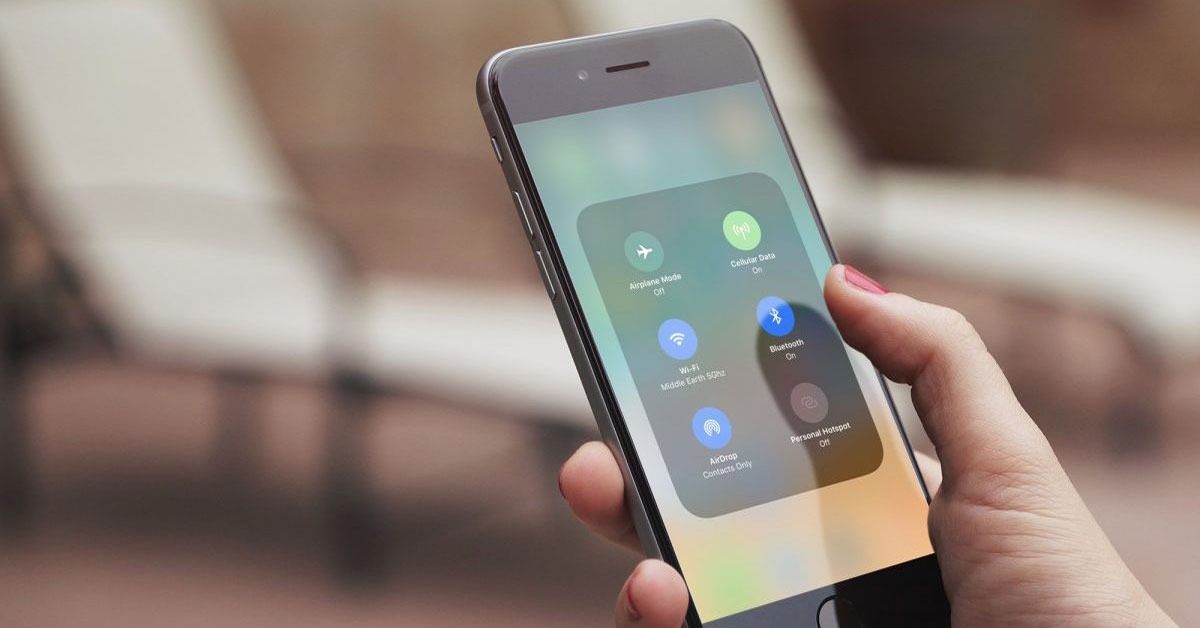
Cách khắc phục lỗi AirDrop không nhận hiệu quả nhất
Thực hiện việc tắt mở lại WiFi
Để tránh tình trạng thiết bị iOS mắc lỗi AirDrop không nhận, bạn cần thực hiện thao tác tắt mở lại WiFi. Các bước thực hiện như sau:
Bạn vào mục Cài đặt (Setting), sau đó nhấn chọn nút Wifi bên phải. Nếu nút hiện màu xanh là WiFi đang mở, nếu không thì là WiFi đang trong tình trạng tắt. Cuối cùng, bạn thử kết nối và gửi dữ liệu qua AirDrop xem đã khắc phục tình trạng này thành công chưa nhé.

Tắt mở lại thiết bị
Đôi khi AirDrop không nhận thiết bị là do hệ thống bị lỗi. Để khắc phục tình trạng này bạn cần thực hiện các bước sau:
Nhấn giữ đồng thời nút nguồn và nút âm lượng, màn hình mới sẽ hiển thị, bạn trượt để tắt nguồn. Sau khi máy đã tắt xong, bạn tiếp tục nhấn và giữ nút nguồn để mở lại máy.
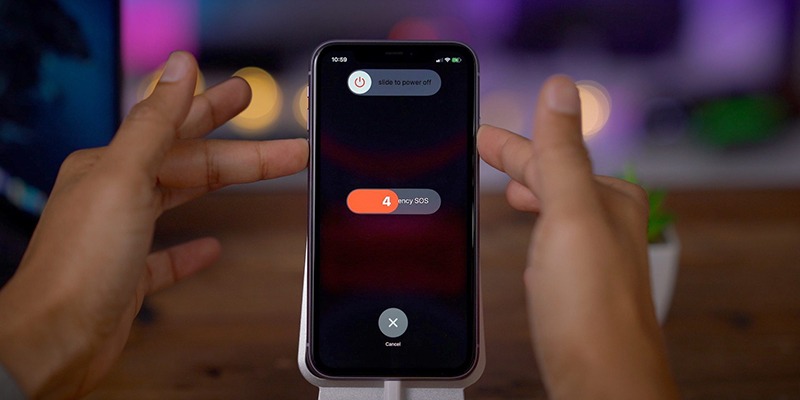
Kiểm tra chế độ không làm phiền của AirDrop
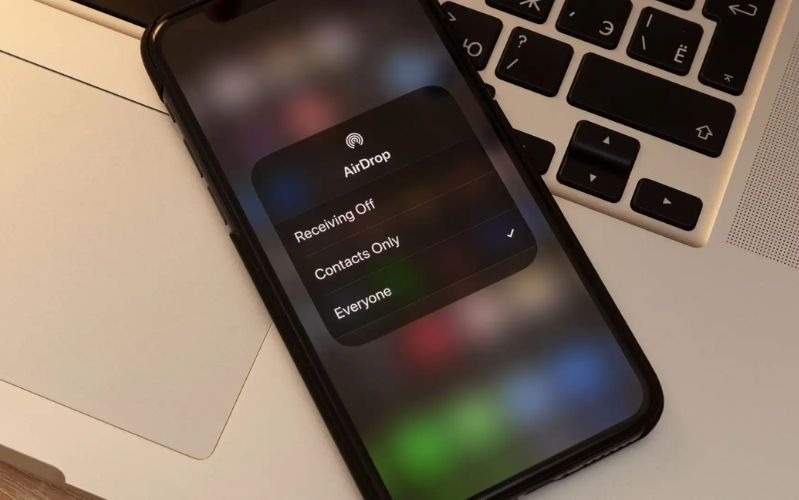
Ngoài ra, AirDrop khi đang ở chế độ không làm phiền cũng là nguyên nhân xảy ra tình trạng AirDrop không nhận và gửi dữ liệu.
Thực hiện các bước sau để khắc phục tình trạng này: Mở mục Trung tâm điều khiển, sau đó chọn Tập trung, nhấn chọn Tắt chế độ Không làm phiền (nếu đang trong tình trạng bật).
Giảm thiểu số liệu dữ liệu được gửi đi
Vì mỗi tập tin sẽ được mở trong một ứng dụng nhất định nên AirDrop có thể bị lỗi nếu bạn gửi quá nhiều loại tệp tin khác nhau cùng một thời điểm. Cách duy nhất để có thể khắc phục tình trạng này là đơn giản hóa các thao tác bằng cách giảm thiểu số lượng dữ liệu được gửi đi trong cùng một lúc nhé!
Đăng nhập lại tài khoản iCloud
Nếu đã thử các bước ở trên nhưng vẫn không thể khắc phục được tình trạng AirDrop không nhận thì hãy tiến hành đăng nhập lại tài khoản iCloud. Bạn cần truy cập mục Cài đặt (setting), sau đó bấm vào tên tài khoản của bạn ở dòng đầu tiên, và nhấn chọn iCloud. Sau đó, tiến hành đăng xuất tài khoản trước, xác nhận yêu cầu nhập mật khẩu hoặc FaceID nếu cần. Cuối cùng tiến hành đăng nhập lại tài khoản iCloud như bình thường.
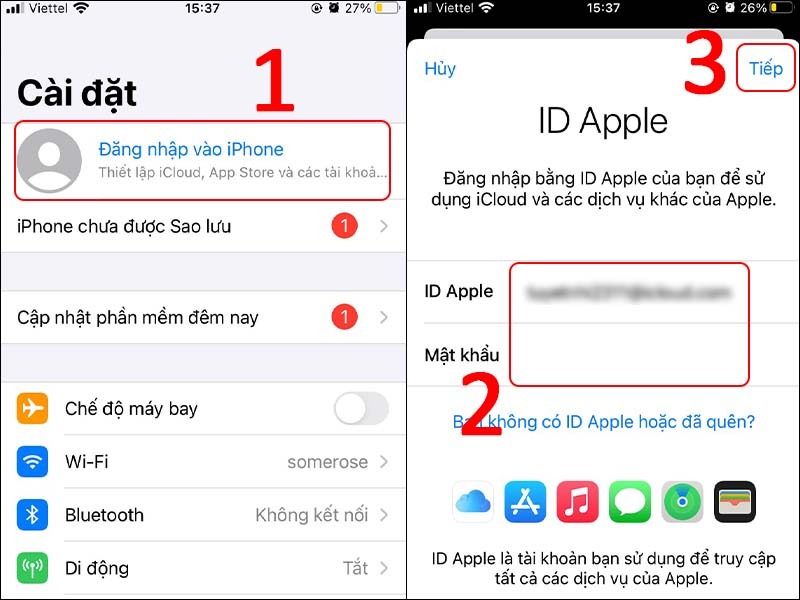
Cập nhật phiên bản iOS mới nhất
Apple thường xuyên thực hiện việc nâng cấp các sản phẩm công nghệ nhằm mang đến sự trải nghiệm hiệu quả nhất cho người dùng. Vì thế, nếu bạn đang gặp lỗi AirDrop không nhận thì cũng có thể là do bạn chưa cập nhật phiên bản iOS mới nhất đấy. Hãy làm điều này ngay với các bước sau: Bạn truy cập mục Cài đặt (Setting), nhấn chọn Cài đặt chung, tiếp tục chọn Cập nhật phần mềm. Vậy là có thể khắc phục lỗi này rồi đấy!
Đặt lại cài đặt mạng
Cuối cùng, nếu thiết bị của bạn vẫn chưa khắc phục được tình trạng AirDrop không nhận thì hãy thử cách sau đây:
Đầu tiên, bạn vào mục Cài đặt, nhấn chọn Cài đặt chung, sau đó chọn Chuyển hoặc đặt lại iPhone.
Tiếp theo, bạn chọn Đặt lại, chọn mục Đặt lại cài đặt mạng.
Sau khi hoàn thành bước vừa rồi, các thiết lập mạng của bạn sẽ được reset về tình trạng ban đầu. Bạn có thể thao tác kết nối lại để tiếp tục sử dụng AirDrop nhé!
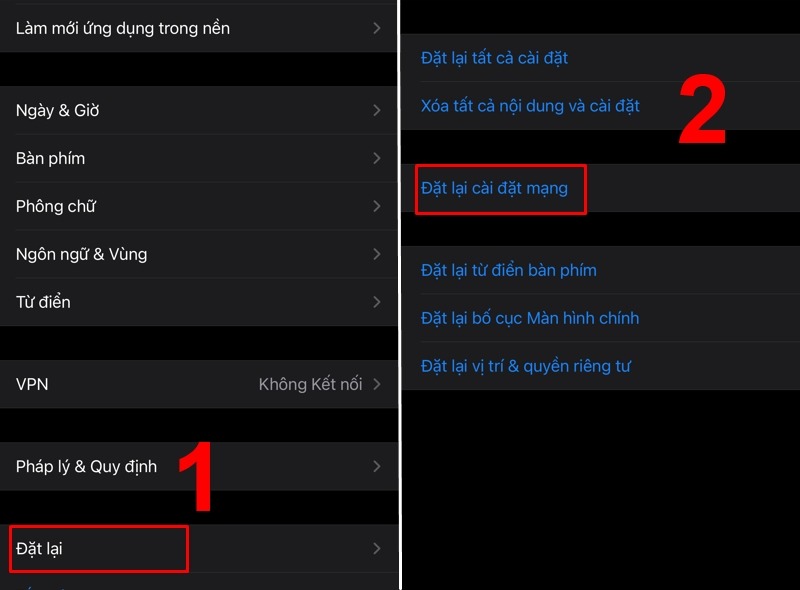
Tổng kết vấn đề AirDrop không nhận
2TMobile vừa giúp bạn trả lời câu hỏi vì sao AirDrop không nhận và mách bạn các cách khắc phục tình trạng AirDrop không nhận một cách hiệu quả. Hy vọng bài viết sẽ hữu ích với quý đọc giả. Nếu thấy hay hãy bình luận ở phía dưới để có thể trao đổi nhiều hơn nhé!